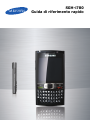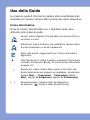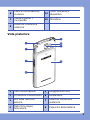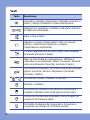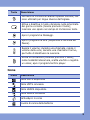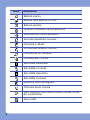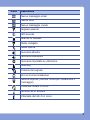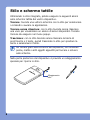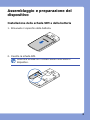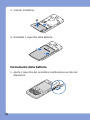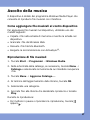Samsung SGH-I780 Manuale utente
- Categoria
- Cellulari
- Tipo
- Manuale utente

SGH-i780
Guida di riferimento rapido

Uso della Guida
La presente guida di riferimento rapida è stata specificatamente
realizzata per aiutarvi nell'uso delle funzioni del vostro dispositivo.
Icone informative
Prima di iniziare, familiarizzate con il significato delle icone
utilizzate nella presente guida:
Avviso: indica situazioni che potrebbero provocare ferite a
voi stessi o a terzi
Attenzione: indica situazioni che potrebbero causare danni
al vostro dispositivo o ad altri apparecchi
Nota: indica note, suggerimenti per l'uso o informazioni
aggiuntive
X
Fate riferimento a: indica le pagine contenenti informazioni
correlate; ad esempio:
X
pag. 12 (indica di fare riferimento
a pagina 12)
→
Seguito da: indica l'ordine delle opzioni o dei menu che
dovete selezionare per eseguire un passaggio; ad esempio:
Toccare
Start
→
Programmi
→
Fotocamera
(indica
Start
, seguito da
Programmi
, seguito da
Fotocamera
)
[ ]
Parentesi quadre: indicano tasti del dispositivo;
ad esempio: [ ] (indica il tasto Alimentazione)

1
Benvenuto
Questa Guida di riferimento rapida vi aiuterà ad utilizzare il vostro
dispositivo e ad apprendere le procedure di base. Gli argomenti
elencati nella Guida di riferimento rapido comprendono:
• Contenuto della confezione
• Elementi del dispositivo
• Assemblaggio e preparazione del dispositivo
• Prima accensione del dispositivo
• Uso delle principali funzioni di chiamata
• Immissione di testo
• Uso delle applicazioni
• Funzioni base della fotocamera
• Ascolto della musica
• Windows Live
• Messenger
• Personalizzazione del dispositivo
• Visualizzazione della versione elettronica del manuale utente
Contenuto della confezione
La confezione contiene quanto segue:
• Telefono • Batteria
• Caricabatteria da viaggio • CD-ROM
1
1. Il CD-ROM contiene il software Microsoft ActiveSync, software aggiuntivi e
altre applicazioni.
• Auricolare stereo • Cavo dati per PC

2
Elementi del dispositivo
Vista anteriore
1
Spia LED
9
Altoparlante
2
Tas to de l v ol um e
10
Schermo tattile
3
Tasto di avvio
11
Mouse ottico
4
Tasto di reset
12
Tasto Annulla/Task
Manager
5
Tasto di programmazione
sinistro
13
Tasto di programmazione
destro
2
3
6
11
4
5
7
8
9
10
11
12
13
14
15

3
Vista posteriore
6
Tasto di conversazione/
vivavoce
14
Tasto Fine/Blocco
dispositivo
7
Tas ti er a Q WERT Y
incorporata
15
Microfono
8
Obiettivo fotocamera
anteriore
1
Tasto Alimentazione
5
Alloggiamento stilo
2
Connettore multifunzione
6
Altoparlante
3
Slot della memoria
esterna
7
Obiettivo fotocamera
posteriore
4
Tasto Mini player/
fotocamera
8
Coperchio della batteria
5
7
8
1
2
3
4
6

4
Tasti
Tasto Descrizione
Accende o spegne il dispositivo (tenendo premuto il
tasto); attiva o disattiva il modo sospensione.
Eseguono le operazioni indicate sulla parte inferiore
di ciascuna schermata.
Apre il menu Start.
Sposta il cursore (trascinando il dito sul mouse
ottico); conferma la selezione o esegue
l'applicazione selezionata.
Chiude l'applicazione corrente; apre Task Manager
(tenendo premuto il tasto).
Apre la schermata di composizione; effettua o
risponde a una chiamata; attiva il vivavoce durante
una conversazione (tenendo premuto il tasto).
Termina una chiamata; fa tornare alla schermata del
giorno corrente; blocca il dispositivo (tenendo
premuto il tasto).
~ Immettono numeri, caratteri e simboli.
Elimina i caratteri.
Permette di immettere nel campo di immissione i
caratteri riportati nella metà superiore dei tasti.
Conferma la selezione effettuata; porta a capo nel
campo di immissione testo.
Permette di passare da maiuscole a minuscole e
viceversa nel campo di immissione testo.

5
Icone
Permette di immettere caratteri speciali Unicode, che
sono utilizzati per lingue diverse dall'inglese.
Attiva o disattiva il modo vibrazione nella schermata
del giorno corrente (tenete premuto il tasto);
inserisce uno spazio nel campo di immissione testo.
Apre il programma Messaggi.
Apre il programma GPS (disponibile a seconda del
Paese).
Regola il volume; durante una chiamata, regola il
volume della voce; durante una chiamata in arrivo,
permette di disattivare la suoneria.
Attiva la fotocamera (tenendo premuto il tasto);
nella modalità Fotocamera, scatta una foto o registra
un video; apre il programma Mini player.
Icona Descrizione
Rete UMTS disponibile
Rete UMTS connessa
Rete HSDPA disponibile
Rete HSDPA connessa
ActiveSync in corso
Livello di carica della batteria
Tasto Descrizione

6
Batteria scarica
Ricarica della batteria in corso
Batteria assente
Tentativo di accesso tramite Bluetooth
Ricezione dati tramite Bluetooth
Auricolare Bluetooth connesso
Chiamata in attesa
Le chiamate vengono inoltrate
Connesso ad un computer
Chiamata dati in corso
Rete EDGE disponibile
Rete EDGE connessa
Rete GPRS disponibile
Rete GPRS connessa
Ricerca in corso del segnale
Chiamata senza risposta
Sono disponibili altre icone di stato (toccate l'icona
per visualizzarle)
Nuovo SMS
Icona Descrizione

7
Nuovo messaggio email
Nuovo MMS
Nuovo messaggio vocale
Segnale assente
SIM assente
Allarme in sospeso
Radio collegata
Radio spenta
Suoneria attivata
Suoneria disattivata
Suoneria impostata su vibrazione
Roaming
Potenza del segnale
Errore di sincronizzazione
Notifica urgente (toccate l'icona per visualizzare il
messaggio)
Chiamata vocale in corso
Servizio Wi-Fi attivato
Chiamata dati Wi-Fi in corso
Icona Descrizione

8
Stilo e schermo tattile
Utilizzando lo stilo integrato, potete eseguire le seguenti azioni
sullo schermo tattile del vostro dispositivo.
Toccare
: toccate una volta lo schermo con lo stilo per selezionare
i comandi o avviare le applicazioni.
Toccare senza rilasciare
: con lo stilo toccate senza rilasciare
una voce per visualizzare un elenco di azioni disponibili. Toccate
l'azione da eseguire nel menu popup.
Trascinare
: con lo stilo toccate senza rilasciare la barra di
scorrimento o il testo, quindi trascinate lo stilo per spostare la
barra o selezionare il testo.
Nella parte posteriore del dispositivo è previsto un alloggiamento
speciale per riporre lo stilo.
Per evitare graffi sullo schermo del dispositivo, non utilizzate
penne, matite o altri oggetti appuntiti per toccare o scrivere
sullo schermo.
Alloggiamento
stilo

9
Assemblaggio e preparazione del
dispositivo
Installazione della scheda SIM e della batteria
1. Rimuovete il coperchio della batteria.
2. Inserite la scheda SIM.
Inserite la scheda con i contatti dorati rivolti verso il
dispositivo.

10
3. Inserite la batteria.
4. Rimettete il coperchio della batteria.
Caricamento della batteria
1. Aprite il coperchio del connettore multifunzione sul lato del
dispositivo.

11
2. Collegate il connettore piccolo del caricabatteria al dispositivo.
3. Collegate la spina elettrica del caricabatteria ad una presa di
corrente standard AC 220V.
4. Al termine della ricarica, scollegate il caricabatteria dalla presa
elettrica.
5. Rimuovete il caricabatteria dal dispositivo.
Installazione di una scheda di memoria (facoltativa)
Inserendo una scheda di memoria potrete conservare file
multimediali e messaggi o registrare informazioni per voi
importanti. Il vostro telefono accetta schede di memoria
microSD
™
con capacità fino a 16GB (in base al produttore e al
tipo di scheda di memoria).
1. Aprite il coperchio dell'alloggiamento della scheda di memoria
sul lato del dispositivo.
2. Inserite una scheda di memoria nell'alloggiamento previsto con
l'etichetta rivolta verso l'alto.

12
3. Spingete la scheda nell'alloggiamento fino a che non si blocca
(udirete uno scatto) nella posizione corretta.
4. Richiudete il coperchio dell'alloggiamento della scheda di
memoria.
Prima accensione del dispositivo
1. Tenete premuto
[]
per accendere il dispositivo.
2. Seguite le istruzioni visualizzate sullo schermo. Il vostro
dispositivo si collegherà automaticamente alla rete cellulare se
avrete inserito una scheda SIM.
Sblocco dei tasti esterni
Potete bloccare i tasti esposti in modo da impedire eventuali
operazioni indesiderate, con la pressione accidentale di uno dei
tasti. Nella schermata del giorno corrente, tenete premuto [ ].
Per sbloccare i tasti, toccate
Sblocca
→
Sblocca
.
Disabilitazione delle funzioni wireless
Disabilitando le funzioni wireless del dispositivo, potete utilizzare
le applicazioni che non richiedono l'accesso ad una rete nelle aree
in cui non è consentito l'uso di dispositivi wireless, come ad
esempio a bordo degli aeroplani e negli ospedali.
Per disabilitare le funzioni wireless eseguite quanto descritto di
seguito.
1. Nella schermata del giorno corrente, toccate per aprire
Gestione wireless.

13
2. Toccate
Telefono
.
Il dispositivo visualizzerà sulla schermata del giorno
corrente.
Per abilitare le funzioni wireless, ripetete i passi 1 e 2
sopraindicati.
Uso delle principali funzioni di
chiamata
Esecuzione di una chiamata vocale
1. Immettete prefisso e numero telefonico.
2. Premete [ ].
3. Per terminare la chiamata, toccate
Fine
oppure premete
[].
Esecuzione di una videochiamata
1. Immettete prefisso e numero telefonico.
2. Toccate
Tastiera
→
Videochiam.
.
3. Per terminare la videochiamata, toccate
Fine
oppure premete
[].
Risposta a una chiamata
1. Premete [ ].
2. Per terminare la chiamata, toccate
Fine
oppure premete
[].

14
Regolazione del volume della chiamata
Per regolare il volume della chiamata, toccate e trascinate il
cursore per il volume della chiamata ( ) oppure premete il tasto
Volume durante la conversazione.
Immissione di testo
Quando toccate un campo di testo, il dispositivo visualizza un
pannello di immissione nella parte inferiore dello schermo. Per
immettere il testo, toccate la freccia accanto all'icona del pannello
di immissione e scegliete uno dei seguenti metodi di immissione:
• Riconoscitore elaborato
•Tastiera
• Riconoscitore naturale
Per mostrare o nascondere il pannello di immissione, toccate in
qualsiasi momento l'icona del pannello di immissione.
Potete altresì utilizzare la tastiera QWERTY che semplifica e
velocizza l'immissione di testo. Inserite il testo come quando usate
la tastiera di un computer.
Uso delle applicazioni
Apertura delle applicazioni o delle cartelle
1. Toccate
Start
.
2. Toccate un'applicazione o una cartella.

15
Passaggio ad altre applicazioni
Il vostro dispositivo vi permette di compiere più funzioni tenendo
aperte più applicazioni contemporaneamente.
Per passare da un'applicazione attiva ad un'altra, eseguite quanto
descritto di seguito.
1. Toccate per aprire l'elenco delle applicazioni.
2. Toccate un'applicazione.
Chiusura delle applicazioni
Per chiudere l'applicazione in uso, premete [
OK
].
Per chiudere l'applicazione attiva in background, eseguite quanto
descritto di seguito.
1. Tenete premuto [
OK
] per aprire l'elenco delle applicazioni in
esecuzione.
2. Scorrete fino all'applicazione e toccate
Chiudi
.
Funzioni base della fotocamera
Scatto di una foto
1. Tenete premuto il tasto Fotocamera.
2. Orientate l'obiettivo verso il soggetto ed eseguite le
regolazioni:
• Scorrete a sinistra o a destra per regolare la luminosità
• Scorrete in su o in giù per aumentare o ridurre lo zoom
3. Toccate oppure premete il mouse ottico o il tasto
Fotocamera per scattare la foto.

16
Visualizzazione di una foto
1. Toccate
Start
→
Programmi
→
Gestione contenuti
.
2. Toccate il menu a discesa nella parte superiore sinistra dello
schermo e selezionate
Disp. personale
.
3. In questo elenco di cartelle, toccate
My Documents
→
Immagini
.
4. Toccate il nome o l'anteprima di una foto per aprirla.
Registrazione di un video
1. Tenete premuto il tasto Fotocamera.
2. Premete [
1
] per passare alla videocamera.
3. Orientate l'obiettivo verso il soggetto ed eseguite le
regolazioni:
• Scorrete a sinistra o a destra per regolare la luminosità
• Scorrete in su o in giù per aumentare o ridurre lo zoom
4. Toccate oppure premete il mouse ottico o il tasto
Fotocamera per iniziare a registrare.
5. Al termine, toccate oppure premete il mouse ottico o il tasto
Fotocamera per interrompere la registrazione.
Riproduzione di un video
1. Toccate
Start
→
Programmi
→
Gestione contenuti
.
2. In questo elenco di cartelle, toccate
My Documents
→
Video
.
3. Toccate il nome o l'anteprima di un video per aprirlo.

17
Ascolto della musica
Il dispositivo è dotato del programma Windows Media Player che
consente di riprodurre file musicali con il telefono.
Come aggiungere file musicali al vostro dispositivo
Per aggiungere file musicali nel dispositivo, utilizzate uno dei
metodi seguenti:
• Copiate i file nella scheda di memoria e inserite la scheda nel
dispositivo.
• Scaricate i file dal Wireless Web.
• Ricevete i file tramite Bluetooth.
• Eseguite la sincronizzazione con ActiveSync
®
.
Riproduzione di file musicali
1. Toccate
Start
→
Programmi
→
Windows Media
.
2. Nella schermata della catalogo, se necessario, toccate
Menu
→
Catalogo
e selezionate la memoria da cui intendete recuperare
i file.
3. Toccate
Menu
→
Aggiorna Catalogo...
.
4. Al termine dell'aggiornamento delle librerie, toccate
OK
.
5. Selezionate una categoria.
6. Scorrete fino alla libreria che desiderate riprodurre e toccate
Play
.
Durante la riproduzione:
• Per mettere in pausa o riprendere la riproduzione, toccate
oppure .

18
• Per accedere al file precedente o successivo, toccate o .
• Per regolare il volume, toccate o .
Windows Live
Grazie a Windows Live, potete restare in contatto con amici e
accedere rapidamente alle informazioni sul web wireless.
1. Nella schermata del giorno corrente, toccate
Start
→
Programmi
→
Windows Live
.
2. Toccate
Accedi a Windows Live
→
Accetta
.
3. Immettete il vostro ID utente e password, quindi toccate
Avanti
.
4. Seguite le istruzioni visualizzate sullo schermo.
Messenger
Grazie a Messenger, siete sempre disponibili e potete restare
aggiornati con le vostre email anche senza una connessione
costante al web wireless. Quando arriva un nuovo messaggio o
desiderate accedere ai servizi Internet, la connessione viene
ripristinata.
Impostazione e accesso di Messenger
1. Accedete a Windows Live (per ulteriori informazioni, leggete la
sezione precedente).
2. Scorrete a sinistra o a destra per selezionare il vostro stato di
accesso, quindi toccate
Avanti
.
La pagina si sta caricando...
La pagina si sta caricando...
La pagina si sta caricando...
La pagina si sta caricando...
-
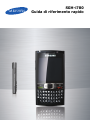 1
1
-
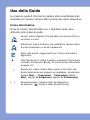 2
2
-
 3
3
-
 4
4
-
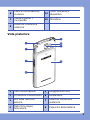 5
5
-
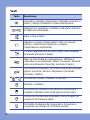 6
6
-
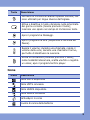 7
7
-
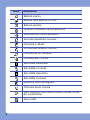 8
8
-
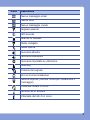 9
9
-
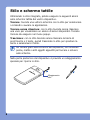 10
10
-
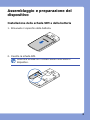 11
11
-
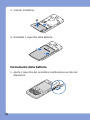 12
12
-
 13
13
-
 14
14
-
 15
15
-
 16
16
-
 17
17
-
 18
18
-
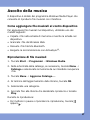 19
19
-
 20
20
-
 21
21
-
 22
22
-
 23
23
-
 24
24
Samsung SGH-I780 Manuale utente
- Categoria
- Cellulari
- Tipo
- Manuale utente